Με διαχειριστής
Η δυνατότητα εξαγωγής / εισαγωγής νέου κωδικού πρόσβασης Google chrome σάς επιτρέπει να εξάγετε και να εισάγετε κωδικό πρόσβασης μέσω ενός απλού αρχείου CSV. Αυτό το χαρακτηριστικό μπορεί να είναι αρκετά βολικό. Προς το παρόν, για να χρησιμοποιήσετε αυτήν τη δυνατότητα εισαγωγής και εξαγωγής κωδικού πρόσβασης Chrome, θα πρέπει να είναι ενεργοποιημένη στις ρυθμίσεις της σημαίας chrome. Εδώ είναι πώς να το κάνετε.
Τρόπος χρήσης της λειτουργίας εξαγωγής / εισαγωγής κωδικού πρόσβασης Chrome
#1. Παω σε chrome: // σημαίες στο πρόγραμμα περιήγησης Chrome.
#2. Τώρα, μετακινηθείτε προς τα κάτω και βρείτε Εισαγωγή και εξαγωγή κωδικού πρόσβασης.
#3. Τώρα, από το αναπτυσσόμενο μενού επιλέξτε ενεργοποιημένο. Η λειτουργία εισαγωγής και εξαγωγής κωδικού πρόσβασης του chrome είναι πλέον ενεργοποιημένη.
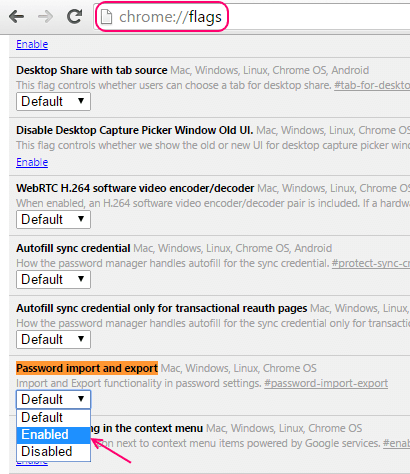
#4. Τώρα, πηγαίνετε στο chrome: // ρυθμίσεις / κωδικοί πρόσβασης.
θα δείτε τα κουμπιά εξαγωγής και εισαγωγής ακριβώς κάτω από τη λίστα των αποθηκευμένων κωδικών πρόσβασης από τους ιστότοπους στους οποίους έχετε αφήσει το Chrome να θυμάται τους κωδικούς πρόσβασης στο παρελθόν.
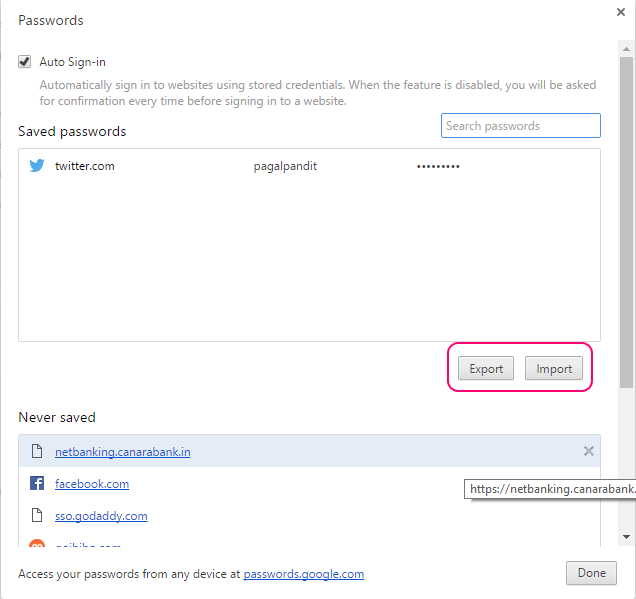
#5. Απλώς κάντε κλικ στην εξαγωγή. Ο κωδικός πρόσβασης σύνδεσης του λειτουργικού συστήματος θα απαιτείται για τον έλεγχο ταυτότητας εξαγωγής.
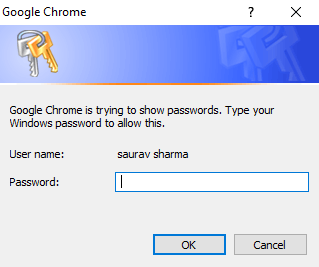
και ο κωδικός πρόσβασης θα εξαχθεί σε μορφή CSV. Μπορείτε εύκολα να ανοίξετε και να δείτε τη λίστα κωδικών πρόσβασης και το όνομα χρήστη των αντίστοιχων διευθύνσεων URL.
Το αρχείο CSV θα περιέχει τις πληροφορίες όπως δίνονται παρακάτω.
όνομα, διεύθυνση URL, όνομα χρήστη, κωδικός πρόσβασης
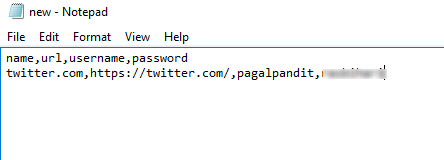
#6 Μπορείτε πάντα να εισαγάγετε τις πληροφορίες με αυτήν την παραγγελία και να εισαγάγετε σε οποιαδήποτε άλλη συσκευή και να αρχίσετε να χρησιμοποιείτε αυτούς τους αποθηκευμένους κωδικούς πρόσβασης στο chrome.


